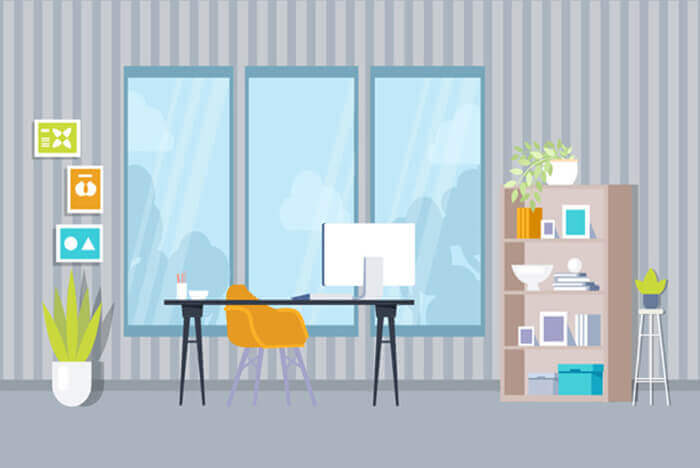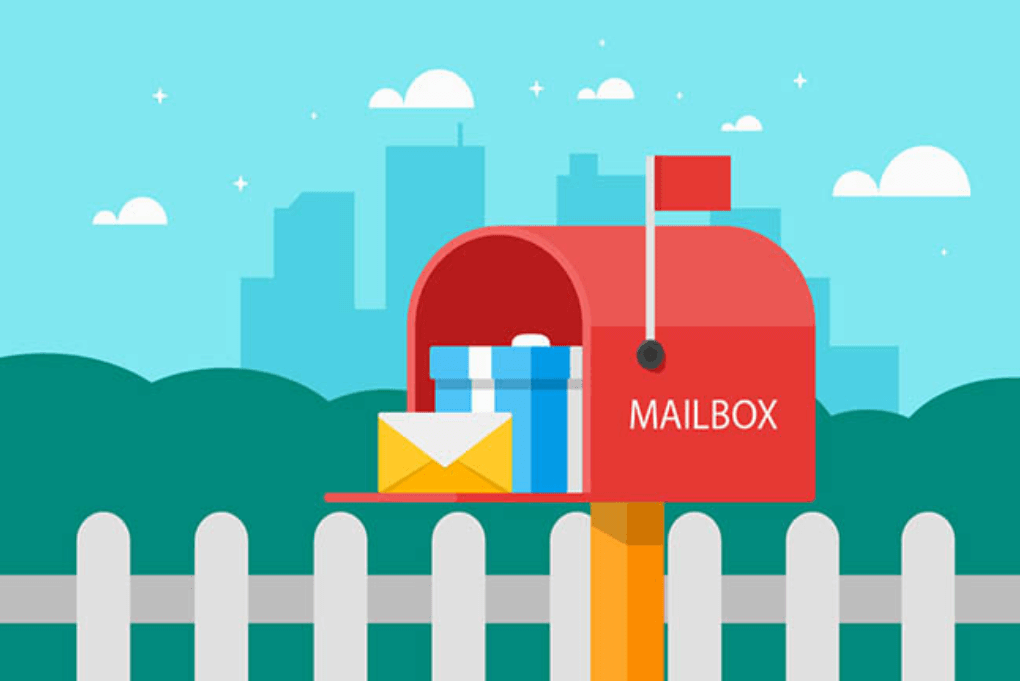悠悠楠杉
MacM1芯片安装Composer全攻略:避坑指南与实操解析
在苹果推出搭载M1芯片的Mac电脑后,开发者的本地环境搭建迎来了一次技术迁移的挑战。尤其是使用PHP进行开发的同学,在尝试安装依赖管理工具Composer时,常常遇到各种“意料之外”的问题。明明按照官网教程一步步操作,却总是在终端报错:“command not found”、“dyld: Library not loaded”,甚至干脆卡在下载环节。这些问题的背后,其实并非Composer本身的问题,而是M1芯片带来的架构差异和系统兼容性调整所致。本文将从实际操作出发,梳理在M1 Mac上安装Composer的完整流程,并深入剖析常见错误的根本原因与解决方案。
首先要明确一点:M1芯片采用的是ARM64架构,而早期的许多开发工具(包括部分PHP扩展、Homebrew版本)都是为Intel x86_64架构设计的。这就导致了所谓的“架构不匹配”问题。当你通过Rosetta 2转译运行某些旧版工具时,虽然能勉强工作,但容易出现依赖缺失、路径混乱等问题。因此,解决Composer安装问题的第一步,是确保你的开发环境本身是“原生适配M1”的。
推荐的安装路径是:先通过官方支持ARM架构的Homebrew来管理软件包。打开终端(建议使用原生终端而非第三方工具),输入以下命令安装Homebrew:
bash
/bin/bash -c "$(curl -fsSL https://raw.githubusercontent.com/Homebrew/install/HEAD/install.sh)"
注意:这个过程可能需要你提前安装Command Line Tools(可通过xcode-select --install完成)。安装完成后,验证Homebrew是否正常运行,执行brew --version,看到版本号即表示成功。
接下来是关键一步:不要急于直接下载Composer的phar文件并移动到系统路径。虽然官网提供的“全局安装”方法在Intel Mac上行之有效,但在M1上容易因权限或路径问题失败。正确的做法是先确认PHP环境是否已正确安装。M1 Mac默认不自带PHP,你需要通过Homebrew安装:
bash
brew install php
这条命令会自动安装适用于ARM64架构的PHP版本。安装完成后,执行php -v检查版本信息。如果提示“command not found”,说明PHP的可执行路径未加入系统环境变量。此时需编辑shell配置文件(如.zshrc):
bash
echo 'export PATH="/opt/homebrew/bin:$PATH"' >> ~/.zshrc
source ~/.zshrc
这一步至关重要,因为Homebrew在M1上的默认安装路径是/opt/homebrew,而非Intel Mac的/usr/local。若忽略此差异,后续所有通过brew安装的工具都无法被终端识别。
当PHP环境就绪后,便可开始安装Composer。推荐使用官方推荐的安装脚本方式,避免手动下载带来的校验风险:
bash
curl -sS https://getcomposer.org/installer | php
该命令会生成一个composer.phar文件。接着将其移动到系统可执行目录:
bash
sudo mv composer.phar /opt/homebrew/bin/composer
这里再次强调路径问题:必须将composer放入/opt/homebrew/bin,才能与当前shell环境保持一致。完成后,执行composer --version,若能正常输出版本号,则说明安装成功。
然而,仍有不少用户在此阶段遇到“Permission denied”或“Operation not permitted”错误。这通常与macOS的系统完整性保护(SIP)或文件夹权限有关。解决方案是检查目标目录权限:
bash
ls -l /opt/homebrew/bin
确保当前用户对该目录有写入权限。如有必要,可通过chmod或chown调整。
此外,若你在项目中运行composer install时遇到扩展缺失警告(如ext-zip、ext-dom等),说明PHP缺少必要组件。此时应通过Homebrew重新安装PHP,并确保其附带常用扩展:
bash
brew reinstall php
综上所述,M1芯片上安装Composer的核心难点并不在于Composer本身,而在于整个开发环境的架构一致性。只要确保Homebrew、PHP、Composer三者均运行在ARM原生环境下,并正确配置系统路径,绝大多数问题都能迎刃而解。开发从来不是照搬教程的过程,理解底层逻辑,才能真正掌控工具。